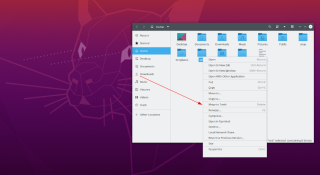14 nieuwe functies in Thunderbird 3 waar u blij van zult worden

We hebben de functies van Outlook 2010 uitgebreid besproken, maar aangezien het pas in juni 2010 uitkomt, is het tijd om Thunderbird 3 te bekijken.
Wilt u een gemakkelijke, probleemloze manier om te synchroniseren tussen Mac, Windows, Linux, Android en andere platforms? Bekijk Resilio Sync! Het is een synchronisatietool gemaakt door enkele mensen achter bittorrent. Het gebruikt het bittorrent-protocol om bestanden via het netwerk en internet in het algemeen over te dragen. Hier leest u hoe u een Resilio Sync-server op Linux instelt.
Softwareopslagplaats toevoegen
Voordat de software op het systeem wordt geïnstalleerd, heeft Resilio Sync een softwarerepository die moet worden toegevoegd. Dit komt omdat het software van derden is en Linux-distributies het niet bevatten, mogelijk omdat Resilio Sync closed-source is en Linux-distributies niet de licentie hebben om de software te distribueren.
Volg in ieder geval deze instructies om de softwarerepository van derden aan uw systeem toe te voegen.
Debian/Ubuntu-gebaseerd
Ook al lijkt de software-repository sterk op Debian, het zal werken op alle Linux-distributies op basis van Debian en Ubuntu. Zoals het er nu uitziet, is er geen betrouwbare (en officiële) PPA voor Ubuntu-gebruikers. Hierdoor zal het ermee moeten doen. Open een terminalvenster en plak deze lange regel erin. VOEG GEEN SPATIES TOE. Als deze regel wordt ingekort of op enigerlei wijze uit elkaar wordt geplaatst, zal de bewerking niet correct werken.
Deze reeks opdrachten zal automatisch het softwarebestand met de kernbronnen bewerken. U hoeft niets te bewerken met een teksteditor.
echo "deb https://linux-packages.resilio.com/resilio-sync/deb resilio-sync niet-vrij" | sudo tee /etc/apt/sources.list.d/resilio-sync.list
Nadat de softwarebron op het systeem staat, moet u de ondertekende GPG-sleutel pakken. Dit is belangrijk omdat de pakketbeheerder GEEN niet-ondertekende software ZAL installeren:
wget -qO - https://linux-packages.resilio.com/resilio-sync/key.asc | sudo apt-toets toevoegen -
Voer ten slotte een update uit om de wijzigingen weer te geven.
Ubuntu-gebaseerd:sudo apt update
Debian gebaseerd:sudo apt-get update
Redhat-gebaseerd
Op Redhat gebaseerde Linux-distributies, zoals op Debian gebaseerde distributies, leveren niet standaard de Resilio-synchronisatiesoftware, en dus moeten gebruikers een softwareserver van derden aan hun systeem toevoegen voordat ze de software krijgen.
Hier is hoe het te doen voor op Redhat gebaseerde Linuxes. Open eerst een terminalvenster en verkrijg root-toegang:
sudo -s
Maak met root-toegang een nieuw repo-configuratiebestand.
sudo nano /etc/yum.repos.d/resilio-sync.repo
Plak vervolgens het volgende in het bestand:
[resilio-sync] name=Resilio Sync baseurl=https://linux-packages.resilio.com/resilio-sync/rpm/$basearch enabled=1 gpgcheck=1
Voeg na het maken van het nieuwe repo-bestand de openbaar ondertekende GPG-sleutel toe. Op Redhat gebaseerde systemen weigeren vaak om software te installeren zonder deze stap, omdat het een beveiligingsprobleem is.
rpm --import https://linux-packages.resilio.com/resilio-sync/key.asc
Installatie
De softwarebronnen worden aan het systeem toegevoegd. Nu hoeft u alleen nog de software te installeren. Als u geen gebruik maakt van Arch Linux , een op Debian/Ubuntu of Redhat gebaseerde Linux-distributie, in plaats van de onderstaande instructies te volgen,
(https://download-cdn.resilio.com/stable/linux-x64/resilio-sync_x64.tar. gz) moet u het generieke binaire pakket voor de Resilio Syncing-tool downloaden.
Opmerking: als u dit artikel volgt en het generieke binaire bestand gebruikt, zijn de instructies waarschijnlijk hetzelfde.
Ubuntu gebaseerd (Mint/Elementair en andere derivaten)
sudo apt install resilio-sync
Op Debian gebaseerd (Bunsen Labs en andere op Debian gebaseerde Linuxes)
sudo apt-get install resilio-sync
Redhat-gebaseerd (Fedora/CentOS/Rhel enz.)
sudo dnf installeer resilio-sync
of
sudo yum installeer resilio-sync
Boog Linux
Arch Linux-gebruikers hebben het gemakkelijk. Zoals de meeste software is de Resilio Syncing-software direct beschikbaar in de Arch Linux User-repository. Weet u niet zeker hoe u AUR-pakketten moet installeren? Ga naar onze tutorial en leer er alles over!
Om het Resilio Sync-pakket te krijgen, downloadt u de snapshot of wijst u uw favoriete AUR-helper hier rechtstreeks naar dit pakket .
Configuratie
De software wordt geïnstalleerd. Nu is het tijd om het te configureren.
Systeemd
De meeste moderne Linux-distributies gebruiken systemd (minus oudere versies van Debian). Vanwege dit init-systeem is het inschakelen en starten van de synchronisatieservice twee opdrachten verwijderd. Voer eerst deze opdracht uit om het synchronisatiesysteem in te schakelen:
systemctl --user enable resilio-sync
Met Systemctl inschakelen kan de synchronisatietool automatisch starten bij het opstarten, op voorwaarde dat u opnieuw opstart. Als u echter niet geïnteresseerd bent in het opnieuw opstarten van het systeem, is het tijd om de startopdracht uit te voeren. Met deze opdracht wordt de synchronisatietool direct gestart voor gebruik.
systemctl --user start resilio-sync
Oudere Debian-versies:
sudo service resilio-sync start
synchroniseren
De synchronisatietool is geen GTK-programma. In plaats daarvan is de tool webgebaseerd. Om uw synchronisatie-instellingen te configureren, opent u een webbrowser en gaat u naar deze website: https://localhost:8888/gui/
Op de website vraagt Resilio Sync de gebruiker om een nieuwe gebruikersnaam en wachtwoord aan te maken. Doe dit en gebruik een veilig wachtwoord.
Op de volgende pagina moet de gebruiker een naam opgeven voor het synchronisatieapparaat. Dit is wat andere gebruikers op het netwerk zien wanneer u het gebruikt. Voer de naam van uw pc in. Bijvoorbeeld: ubuntu-pc, of iets dergelijks.
Nadat deze informatie is ingevuld, wordt u naar de synchronisatie-UI geleid.
Om een synchronisatie te starten, drukt u op het + -teken in de gebruikersinterface en klikt u op "standaardmap".
Gebruik de bestandsbrowser om naar de map te navigeren waar de synchronisatie moet worden gebruikt.
Configureer de synchronisatie-opties, zoals "alleen-lezen" of "lezen en schrijven".
Nadat de toestemming is ingesteld, klikt u op "sleutel". Kopieer deze sleutel en stuur deze naar andere gebruikers om toe te voegen aan uw synchronisatie. Of scan de QR-code op mobiel.
Opmerking: om een synchronisatie via een sleutel toe te voegen, klikt u op + en selecteert u "voer een link of sleutel in".
Resilio heeft ondersteuning voor Windows, Mac, Android .
We hebben de functies van Outlook 2010 uitgebreid besproken, maar aangezien het pas in juni 2010 uitkomt, is het tijd om Thunderbird 3 te bekijken.
Iedereen heeft wel eens een pauze nodig. Als je een interessant spel wilt spelen, probeer dan Flight Gear eens. Het is een gratis multi-platform opensource-game.
MP3 Diags is de ultieme tool om problemen met je muziekcollectie op te lossen. Het kan je mp3-bestanden correct taggen, ontbrekende albumhoezen toevoegen en VBR repareren.
Net als Google Wave heeft Google Voice wereldwijd voor behoorlijk wat ophef gezorgd. Google wil de manier waarop we communiceren veranderen en omdat het steeds populairder wordt,
Er zijn veel tools waarmee Flickr-gebruikers hun foto's in hoge kwaliteit kunnen downloaden, maar is er een manier om Flickr-favorieten te downloaden? Onlangs kwamen we
Wat is sampling? Volgens Wikipedia is het de handeling om een deel, of sample, van een geluidsopname te nemen en te hergebruiken als instrument of als instrument.
Google Sites is een dienst van Google waarmee gebruikers een website kunnen hosten op de server van Google. Er is echter één probleem: er is geen ingebouwde optie voor back-up.
Google Tasks is niet zo populair als andere Google-diensten zoals Agenda, Wave, Voice, enz., maar wordt nog steeds veel gebruikt en is een integraal onderdeel van de takenlijst van mensen.
In onze vorige handleiding over het veilig wissen van de harde schijf en verwisselbare media via Ubuntu Live en DBAN boot-cd, hebben we besproken dat Windows-gebaseerde schijven
Probeert u een map op uw Linux-pc te verwijderen? Volg deze uitgebreide gids voor tips en trucs!
![Download FlightGear Flight Simulator gratis [Veel plezier] Download FlightGear Flight Simulator gratis [Veel plezier]](https://tips.webtech360.com/resources8/r252/image-7634-0829093738400.jpg)






![Hoe verloren partities en harde schijfgegevens te herstellen [Handleiding] Hoe verloren partities en harde schijfgegevens te herstellen [Handleiding]](https://tips.webtech360.com/resources8/r252/image-1895-0829094700141.jpg)